Instagram là mạng xã hội phổ biến với nhiều tính năng hấp dẫn, trong đó có Story. Mặc dù Story thường được đăng tải trên điện thoại, nhưng việc đăng Story Instagram trên máy tính cũng hoàn toàn khả thi. Bài viết này sẽ hướng dẫn bạn cách thực hiện điều đó một cách dễ dàng.
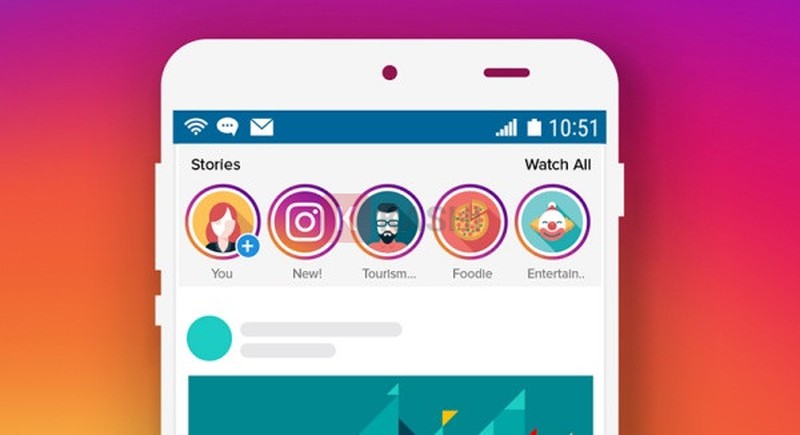 Đăng Story Instagram trên máy tính
Đăng Story Instagram trên máy tính
Story Instagram là tính năng cho phép người dùng cập nhật trạng thái bằng hình ảnh, video, văn bản và chia sẻ bài viết. Điểm đặc biệt của Story là nội dung chỉ hiển thị trong 24 giờ, sau đó sẽ tự động được lưu vào kho lưu trữ.
Hướng Dẫn Đăng Story Instagram Trên Máy Tính Năm 2024
Dưới đây là một số cách đăng Story Instagram trên máy tính:
1. Sử Dụng Tiện Ích Trình Duyệt và Direct Message
Cách này giúp bạn chuyển đổi chế độ duyệt web trên máy tính sang phiên bản di động để đăng Story.
Bước 1: Cài đặt tiện ích
Truy cập tiện ích “Desktop for Instagram” (hoặc tiện ích tương tự) trên Chrome Web Store và chọn “Thêm vào Chrome”.
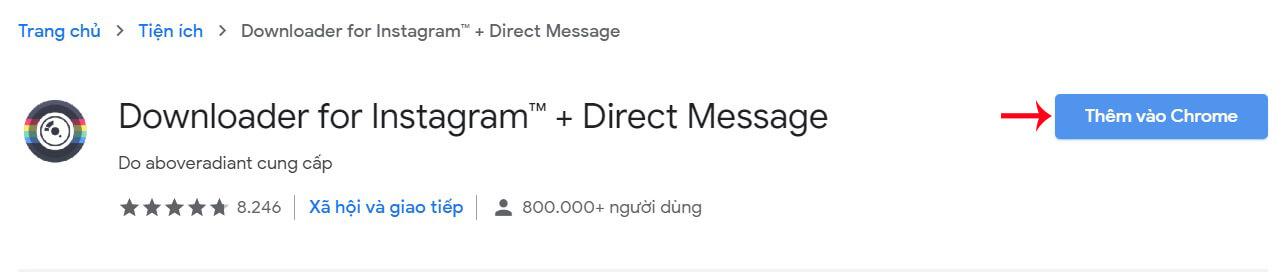 Cài đặt tiện ích Desktop for Instagram
Cài đặt tiện ích Desktop for Instagram
Bước 2: Kích hoạt chế độ di động
Sau khi cài đặt, biểu tượng tiện ích sẽ xuất hiện trên thanh công cụ. Nhấp vào biểu tượng “điện thoại” để chuyển sang giao diện di động.
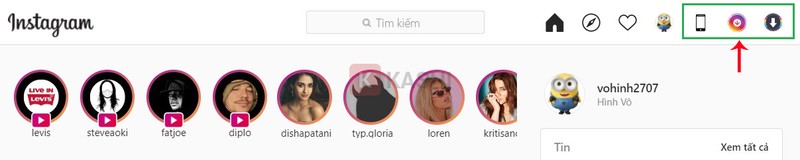 Kích hoạt chế độ di động
Kích hoạt chế độ di động
Bước 3: Tạo Story
Nhấn vào biểu tượng “dấu cộng” để tải ảnh hoặc video lên.
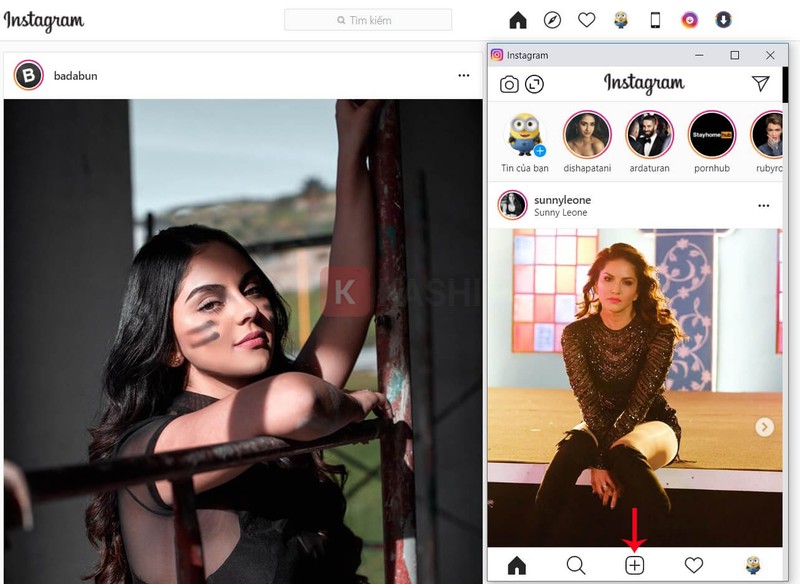 Tải ảnh lên Story
Tải ảnh lên Story
Bước 4: Chỉnh sửa và thêm nội dung
Chỉnh sửa ảnh/video, thêm chú thích, nhãn dán, nhạc và các hiệu ứng khác.
Bước 5: Đăng Story
Chia sẻ Story lên trang cá nhân của bạn.
2. Sử Dụng Chế Độ Nhà Phát Triển Trên Trình Duyệt Chrome
Cách này tận dụng chế độ nhà phát triển của Chrome để mô phỏng giao diện di động.
Bước 1: Đăng nhập Instagram
Truy cập trang web Instagram và đăng nhập vào tài khoản của bạn.
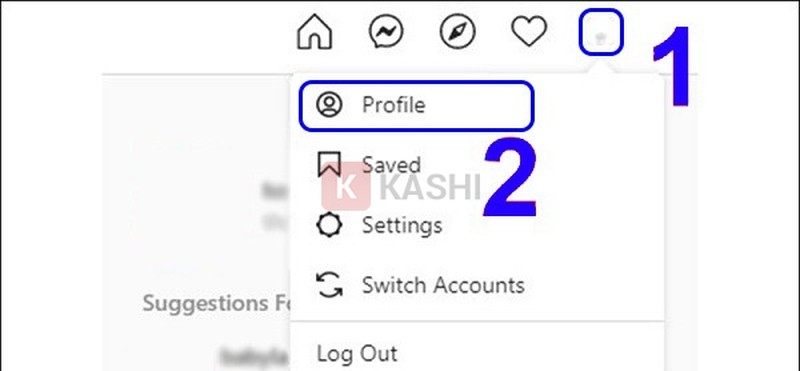 Đăng nhập Instagram
Đăng nhập Instagram
Bước 2: Mở công cụ dành cho nhà phát triển
Nhấn chuột phải và chọn “Kiểm tra” hoặc nhấn phím tắt “Ctrl + Shift + I”.
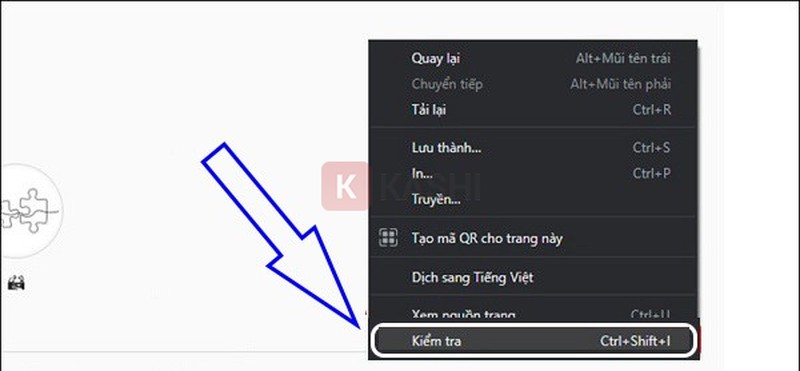 Mở công cụ dành cho nhà phát triển
Mở công cụ dành cho nhà phát triển
Bước 3: Chuyển sang giao diện di động
Nhấp vào biểu tượng “Toggle device toolbar” để chuyển sang giao diện di động.
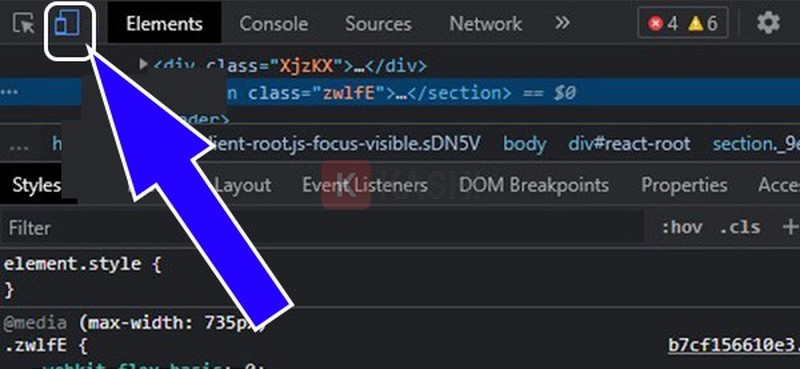 Chuyển sang giao diện di động
Chuyển sang giao diện di động
Bước 4: Tải lại trang
Nhấn “F5” để tải lại trang và hiển thị giao diện đăng Story.
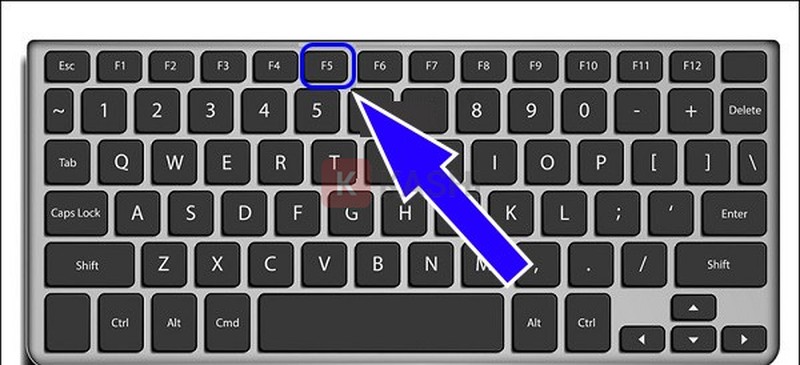 Giao diện đăng Story
Giao diện đăng Story
Kết Luận
Việc đăng Story Instagram trên máy tính đã trở nên dễ dàng hơn với các phương pháp trên. Hy vọng bài viết này sẽ giúp bạn tận dụng tối đa tính năng Story của Instagram trên mọi thiết bị. Hãy thử áp dụng và chia sẻ trải nghiệm của bạn!


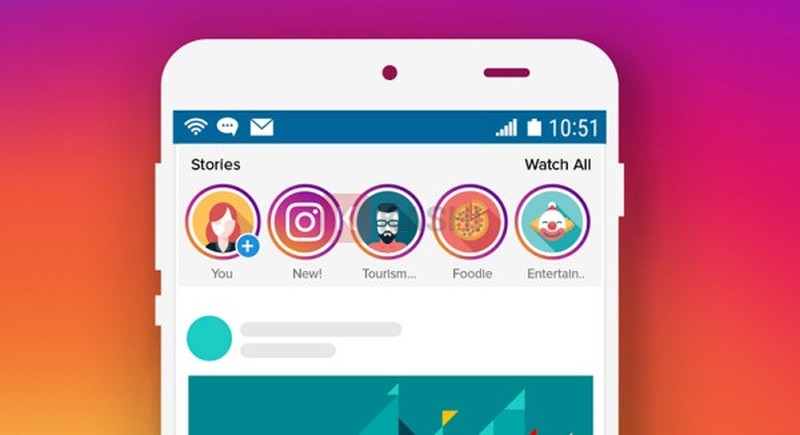











Discussion about this post